Avez-vous déjà ressenti cette inquiétude sourde lorsque votre Mac commence à montrer des signes de faiblesse ? Ralentissements inexplicables, plantages fréquents, autant d’indices pouvant suggérer qu’il est temps d’agir. Mais comment être vraiment sûr de la santé de votre appareil ? Existe-t-il un outil caché, un diagnostic capable de révéler ce qui se trame sous le capot ? La réponse est oui ! Dans cet article, nous allons explorer Apple Diagnostics, le secret méconnu qui vous permettra d’évaluer avec précision les performances matérielles de votre Mac. Préparez-vous à découvrir comment cet outil simple peut vous aider à déceler des problèmes que vous n’auriez jamais soupçonnés !
Découvrez comment le système Apple Diagnostics peut vous aider à détecter les problèmes matériels qui affectent votre Mac. Simple et efficace, cet outil intégré vous permet d’effectuer un diagnostic complet de votre appareil. Suivez nos étapes claires pour exécuter les tests nécessaires et obtenir des codes de diagnostic précieux. Ne laissez pas les problèmes matériels entraver votre expérience, prenez les devants et assurez-vous que votre Mac fonctionne à son meilleur potentiel.

Lorsque votre Mac présente des signes de faiblesses, la première réaction peut être le stress. Que faire en cas de lenteur ou de plantages ? Plutôt que de s’inquiéter, il est crucial de se rappeler que vous avez à votre disposition un outil puissant : Apple Diagnostics. Cet outil, souvent méconnu, offre une méthode simple et rapide pour évaluer la santé de votre appareil.
Qu’est-ce qu’Apple Diagnostics ?
Apple Diagnostics, anciennement connu sous le nom d’Apple Hardware Test, est un outil intégré qui permet de vérifier les composants matériels de votre Mac. Il est conçu pour détecter d’éventuels problèmes liés à la batterie, à la mémoire vive, à la carte logique et autres composants essentiels.
Pourquoi utiliser Apple Diagnostics ?
La nécessité d’utiliser cet outil réside dans sa capacité à identifier rapidement les problèmes matériels. En quelques minutes, vous pouvez facilement savoir si un problème est technique ou non. De plus, cet outil peut également générer des codes de diagnostic qui vous orientent vers la solution.
Comment démarrer Apple Diagnostics ?
Pour tirer le meilleur parti de cet outil, il est important de suivre certaines étapes. Démarrer votre Mac en mode Diagnostic Apple nécessite quelques précautions préliminaires.
Préparation à la procédure
Avant de vous lancer dans le diagnostic, assurez-vous de :
- Éteindre complètement votre Mac.
- Débrancher tous les périphériques externes, à l’exception du clavier et de la souris.
- Placer votre Mac sur une surface dure et bien ventilée.
Exécution sur un Mac à base d’Intel
Pour démarrer le diagnostic sur un Mac Intel, procédez comme suit :
- Allumez votre Mac et maintenez enfoncée la touche D.
- Relâchez la touche lorsqu’on vous demande de sélectionner une langue.
Exécution sur un Mac à base de silicium Apple
Pour un Mac à base de silicium Apple, procéder de la manière suivante :
- Allumez votre Mac tout en maintenant le bouton d’alimentation enfoncé.
- Appuyez ensuite sur Commande + D.
Que se passe-t-il après le diagnostic ?
Une fois le diagnostic effectué, un rapport s’affiche à l’écran, indiquant un ou plusieurs codes de diagnostic. Ces codes sont essentiels car ils vous orienteront vers des problèmes spécifiques. Voici quelques exemples de codes que vous pourriez rencontrer :
| Code de Diagnostic | Signification |
| ADP000 | Aucun problème matériel détecté. |
| CNW001-CNW006 | Problèmes liés au Wi-Fi. |
| NDL001 | Problème avec le matériel Bluetooth. |
| PFM001-PFM007 | Problème du SMC. |
| PFR001 | Problème de firmware Mac. |
| PPT001-PPT007 | Problèmes liés à la batterie. |
Comment interpréter les résultats ?
Interpréter ces résultats peut sembler intimidant, mais c’est simple une fois que l’on a compris à quoi correspondent chaque code. Il est toujours recommandé de noter ou photographier les codes afin de les communiquer à un technicien ou à un fournisseur de services agréé.
Recours face aux résultats
Si des problèmes matériels sont identifiés lors du diagnostic, la meilleure approche est de se rendre dans un Apple Store ou chez un fournisseur de services agréé par Apple. Un expert pourra vous aider à résoudre ces problèmes en profondeur.
Les avantages d’Apple Diagnostics
Utiliser Apple Diagnostics présente de nombreux avantages :
- Rapidité : Le diagnostic prend généralement moins de 10 minutes.
- Précision : Vous obtenez des codes spécifiques que vous pouvez analyser.
- Accessibilité : L’outil est préinstallé sur tous les modèles de Mac post 2013.
- Sans coût : Apple Diagnostics est complètement gratuit.
Quand utiliser Apple Diagnostics ?
Il est conseillé d’utiliser cet outil lorsque vous ressentez des symptômes tels que :
- Votre Mac chauffe de manière excessive.
- Des erreurs de démarrage incompréhensibles apparaissent.
- Des ralentissements prolongés frustrent votre parcours d’utilisation.
- Des problèmes de connectivité persistent, que ce soit par Bluetooth ou Wi-Fi.
Comparaison entre Apple Diagnostics et d’autres outils
Dans le monde de la technologie, de nombreux outils peuvent être utilisés pour diagnostiquer un appareil. Voici un tableau comparatif entre Apple Diagnostics et d’autres outils populaires :
| Outil | Avantages | Inconvénients |
| Apple Diagnostics | Intégré, rapide, précis | Limitations sur l’analyse des logiciels |
| Disk Utility | Gestion avancée des disques | Nécessite une certaine connaissance technique |
| TechTool Pro | Analyses approfondies, outils de réparation | Paiement requis, parfois trop complexe pour les utilisateurs novices |
Conseils pour entretenir la santé de votre Mac
Au-delà du diagnostic, il est crucial de prendre des mesures préventives pour maintenir votre Mac en bon état :
- Effectuer des mises à jour régulières du système d’exploitation.
- Utiliser un logiciel d’optimisation pour libérer de l’espace.
- Vérifier l’état de la batterie et la remplacer si nécessaire.
- Avoir une protection contre les malwares.
Utilisation de l’outil de diagnostic en ligne d’Apple
En plus d’Apple Diagnostics, Apple propose également un outil en ligne gratuit qui permet d’évaluer les composants de votre Mac. Cet outil pratique peut être utilisé lorsque vous n’êtes pas en mesure d’exécuter un diagnostic localement.
Parfois, il peut être préférable de passer par le service d’assistance en ligne qui peut fournir un dépannage personnalisé.
En quoi Apple Diagnostics est-il unique ?
Au fil du temps, beaucoup d’utilisateurs ont découvert que Apple Diagnostics se distingue par sa simplicité d’utilisation et son efficacité. Contrairement à d’autres programmes de diagnostic qui peuvent être trop techniques, Apple a veillé à ce que son outil soit accessible à tous, des utilisateurs confirmés aux débutants.
La rapidité d’exécution et la clarté des résultats sont des caractéristiques qui plaident en sa faveur. En utilisant cet outil, vous ne vous contentez pas de résoudre un problème, mais vous apprenez également à mieux comprendre votre appareil.
Partagez vos expériences
Si vous avez déjà eu recours à Apple Diagnostics, partagez vos expériences avec d’autres utilisateurs. Les retours d’expérience peuvent être très instructifs. Que cela soit sur les résultats obtenus, les problèmes identifiés, ou le processus d’assistance, chaque avis compte !
Ressources utiles
Pour approfondir votre maîtrise de Apple Diagnostics, n’hésitez pas à consulter certaines ressources en ligne. Voici quelques liens pertinents :
- Résoudre les problèmes de macOS High Sierra
- Maître la vérification de mises à jour sur Mac
- Gestion des sauvegardes Time Machine
- Résoudre les problèmes sonores sur MacBook Pro
- Dépannage des clés USB non détectées
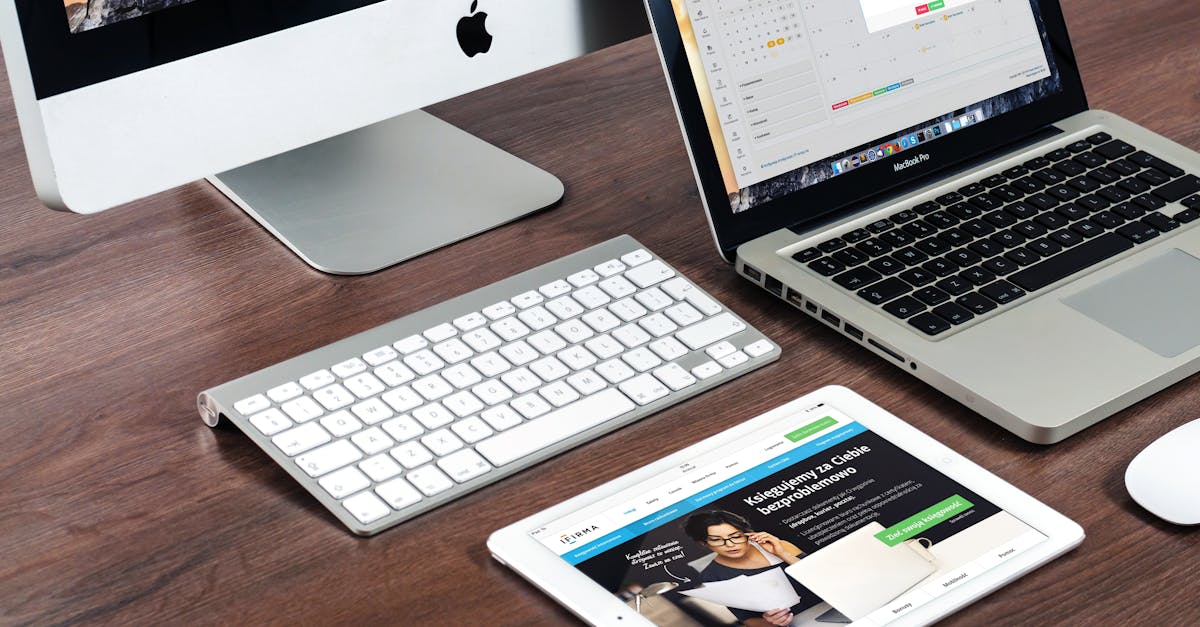
Qu’est-ce qu’Apple Diagnostics exactement ?
Apple Diagnostics, c’est un peu comme un médecin pour votre Mac. C’est un outil intégré qui vérifie l’état matériel de votre ordinateur. Plutôt que d’attendre que votre Mac se “plante” pour aller chez le réparateur, vous pouvez faire un petit check-up avec cet outil. Et, croyez-moi, il ne vous demandera même pas de remplir un formulaire médical ennuyeux !
Comment puis-je accéder à Apple Diagnostics ?
Accéder à Apple Diagnostics est aussi simple que de préparer un café. Éteignez votre Mac, puis redémarrez-le en maintenant la touche D enfoncée. Si vous avez un Mac à base de Silicium Apple, maintenez le bouton d’alimentation jusqu’à voir les options de démarrage et appuyez sur Commande + D. Facile, non ? Vous avez maintenant un accès direct à votre diagnostic de santé !
Que puis-je vérifier avec cet outil ?
Apple Diagnostics va scruter votre RAM, votre batterie, votre carte logique et même votre Bluetooth. En gros, tout ce qui peut être en mode “Détendez-vous, tout ira bien”. Si quelque chose cloche, vous obtiendrez un ou plusieurs codes de diagnostic pour signaler ce qui pose problème. Autant dire que c’est comme avoir une épée à double tranchant, mais sans le risque de se couper !
Que faire si je reçois un code de diagnostic ?
Recevoir un code, c’est un peu comme une alerte sur votre smartphone : ça demande attention ! Noter ces codes ou en prendre une photo est vital, car ils vous aideront à comprendre ce qui ne va pas. Ensuite, si vous ne parvenez pas à régler le problème, un petit saut chez un réparateur agréé par Apple s’avère souvent nécessaire. Vous n’avez pas besoin de jouer aux médecins, laissez les pros faire leur travail !
Est-ce que cela ralentira mon Mac ?
Non, faire fonctionner Apple Diagnostics ne fera pas fondre votre Mac comme un sorbet au soleil. Au contraire, il se peut qu’il fonctionne même mieux ensuite ! C’est rapide, et ça ne prend que quelques minutes. Vous pourriez même en profiter pour vous faire un café pendant que vous attendez !
Est-ce que ce diagnostic coûte quelque chose ?
Bonne nouvelle ! Apple Diagnostics est gratuit, ce qui en fait un véritable cadeau du ciel pour les utilisateurs Mac. Pas besoin de sortir votre portefeuille ou de vendre un rein pour obtenir ce service. Juste un petit moment de votre temps !
Que faire si mon Mac se comporte bizarrement après le diagnostic ?
Si votre Mac commence à agir de manière étrange après le diagnostic, ne paniquez pas ! Parfois, les ordinateurs ont besoin d’un petit coup de pouce pour se remettre sur les rails. Un redémarrage peut souvent résoudre des problèmes temporaires. Si les choses ne s’améliorent pas, n’hésitez pas à demander de l’aide. Les experts Apple sont là pour vous, comme des super-héros, mais sans les capes !
En résumé, devrais-je utiliser Apple Diagnostics régulièrement ?
Considérez Apple Diagnostics comme un médecin à domicile pour votre Mac. Pas besoin d’attendre que ça aille mal pour le consulter ! Un petit contrôle régulier peut vous éviter de nombreux tracas. Alors n’hésitez pas, faites un petit examen de temps en temps. Avec un peu de chance, votre Mac se portera à merveille, et vous pourrez vous concentrer sur des choses plus importantes, comme regarder des vidéos de chats sur Internet !







